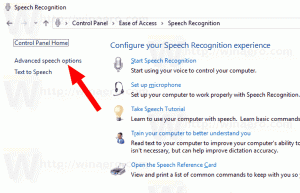Απενεργοποιήστε την αυτόματη αναπαραγωγή βίντεο στο πρόγραμμα περιήγησης Edge στα Windows 10
Ο Microsoft Edge είναι η προεπιλεγμένη εφαρμογή προγράμματος περιήγησης ιστού στα Windows 10. Είναι μια εφαρμογή Universal (UWP) που διαθέτει υποστήριξη επέκτασης, μηχανή γρήγορης απόδοσης και απλοποιημένη διεπαφή χρήστη. Με τα Windows 10 έκδοση 1809, το πρόγραμμα περιήγησης έχει μια νέα επιλογή που επιτρέπει την αποτροπή αυτόματης αναπαραγωγής βίντεο από ιστότοπους. Δείτε πώς μπορείτε να το ενεργοποιήσετε ή να το απενεργοποιήσετε.

Ο Edge έκανε πολλές αλλαγές με τις πρόσφατες εκδόσεις των Windows 10. Το πρόγραμμα περιήγησης έχει πλέον επέκταση υποστήριξη, EPUB υποστήριξη, ένα ενσωματωμένο Αναγνώστης PDF, η δυνατότητα να εξαγωγή κωδικών πρόσβασης και αγαπημένων και μια σειρά από άλλες χρήσιμες λειτουργίες, όπως η δυνατότητα να πάει Πλήρης οθόνη με ένα μόνο πάτημα πλήκτρων. Στο Windows 10 Creators Update, ο Edge έλαβε υποστήριξη για ομάδες καρτελών (Αφήστε τις καρτέλες στην άκρη
). Στα Windows 10 Ενημέρωση Fall Creators, το πρόγραμμα περιήγησης ήταν ενημερώθηκε με Fluent Design.Διαφήμιση
Ένα άλλο εξαιρετικό χαρακτηριστικό του προγράμματος περιήγησης ιστού Microsoft Edge είναι η δυνατότητα εκτύπωσης ιστοσελίδων χωρίς διαφημίσεις, επιπλέον διακοσμήσεις και στυλ. Δείτε το παρακάτω άρθρο.
Εκτύπωση ιστοσελίδων χωρίς ακαταστασία στο Microsoft Edge
Τέλος, μπορείτε να κάνετε τον Microsoft Edge να διαβάζει τα περιεχόμενα ενός αρχείου PDF, EPUB ή μιας ιστοσελίδας χρησιμοποιώντας το ενσωματωμένο Read Aloud χαρακτηριστικό του προγράμματος περιήγησης.
Το πρόγραμμα περιήγησης επιτρέπει τη διάθεση συγκεκριμένων επεκτάσεων σε Παράθυρα InPrivate. Αυτό μπορεί να γίνει για κάθε επέκταση ξεχωριστά.
Ξεκινώντας με την έκδοση 17692 των Windows 10, ο Microsoft Edge επιτρέπει στον χρήστη να ελέγχει τη δυνατότητα αυτόματης αναπαραγωγής βίντεο.
Για να απενεργοποιήσετε την αυτόματη αναπαραγωγή βίντεο στο πρόγραμμα περιήγησης Edge στα Windows 10, κάντε το εξής.
- Ανοίξτε το Edge και κάντε κλικ στο κουμπί Ρυθμίσεις με τρεις τελείες.

- Στο παράθυρο Ρυθμίσεις, κάντε κλικ στο Ρυθμίσεις είδος.
- Στις Ρυθμίσεις, κάντε κύλιση προς τα κάτω στο Προηγμένες ρυθμίσεις και κάντε κλικ στο κουμπί Προβολή σύνθετων ρυθμίσεων.
- Απενεργοποιήστε την επιλογή Να επιτρέπεται στους ιστότοπους η αυτόματη αναπαραγωγή πολυμέσων επιλογή για την αποτροπή αυτόματης αναπαραγωγής βίντεο από τοποθεσίες web στο Edge.

Επίσης, μπορείτε να διαχειριστείτε αυτήν την επιλογή ανά τοποθεσία web κάνοντας κλικ στο εικονίδιο στη γραμμή διευθύνσεων. Στο Αναγνώριση ιστότοπου flyout, κάντε κλικ στον σύνδεσμο Ρυθμίσεις αυτόματης αναπαραγωγής πολυμέσων υπό Δικαιώματα ιστότοπου.

Σειρά Αυτόματη αναπαραγωγή πολυμέσων σε αυτό που θέλεις.

Οι επιλογές είναι οι εξής:
- Το "Allow" είναι η προεπιλογή και θα συνεχίσει να αναπαράγει βίντεο όταν μια καρτέλα προβληθεί για πρώτη φορά στο προσκήνιο, κατά την κρίση του ιστότοπου.
- Το "Limit" θα περιορίσει την αυτόματη αναπαραγωγή ώστε να λειτουργεί μόνο όταν τα βίντεο είναι σε σίγαση, ώστε να μην εκπλαγείτε ποτέ από τον ήχο. Μόλις κάνετε κλικ οπουδήποτε στη σελίδα, η αυτόματη αναπαραγωγή ενεργοποιείται ξανά και θα συνεχίσει να επιτρέπεται σε αυτόν τον τομέα σε αυτήν την καρτέλα.
- Το "Block" θα αποτρέψει την αυτόματη αναπαραγωγή σε όλους τους ιστότοπους μέχρι να αλληλεπιδράσετε με το περιεχόμενο πολυμέσων. Λάβετε υπόψη ότι αυτό ενδέχεται να καταστρέψει ορισμένους ιστότοπους λόγω της αυστηρής επιβολής – μπορεί να χρειαστεί να κάνετε κλικ πολλές φορές για να αναπαραχθεί σωστά κάποιο βίντεο ή ήχος.
Τέλος, οι πρόσφατες εκδόσεις του Microsoft Edge επιτρέπουν τη μετονομασία ομάδων καρτελών (Tabs Aside). Δείτε το παρακάτω άρθρο:
Μετονομάστε το Tabs Aside Group στο Microsoft Edge
Συμβουλή: Μπορείτε να απενεργοποιήσετε την αυτόματη αναπαραγωγή βίντεο για την εφαρμογή Microsoft Store στα Windows 10. Ανατρέξτε στο κατάλληλο άρθρο εδώ:
Απενεργοποιήστε την αυτόματη αναπαραγωγή βίντεο στο Microsoft Store
Αυτό είναι.